注意事项
ISO直接安装方式对硬件及当前系统环境要求非常高
如遇任何报错执行不下去就说明此方式不适合你的电脑,请换其他方式安装
机械硬盘和老旧电脑不建议此方式,请换其他方式安装
C盘剩余可用空间需大于20G
安装步骤
鼠标右键系统文件 装载 或 解压
如没有装载也没有解压 请自行去安装一个解压缩的工具 然后解压出来系统文件
![图片[1]-系统ISO如何安装-元气天空](https://www.128118.cn/wp-content/uploads/2023/08/01-1.png)
装载 或 解压 出来后,进文件的sources文件夹里
![图片[2]-系统ISO如何安装-元气天空](https://www.128118.cn/wp-content/uploads/2023/08/02.png)
运行setup 注意:是sources文件夹里的setup程序
![图片[3]-系统ISO如何安装-元气天空](https://www.128118.cn/wp-content/uploads/2023/08/03.png)
![图片[4]-系统ISO如何安装-元气天空](https://www.128118.cn/wp-content/uploads/2023/08/04.png)
![图片[5]-系统ISO如何安装-元气天空](https://www.128118.cn/wp-content/uploads/2023/08/05.png)
![图片[6]-系统ISO如何安装-元气天空](https://www.128118.cn/wp-content/uploads/2023/08/06.png)
![图片[7]-系统ISO如何安装-元气天空](https://www.128118.cn/wp-content/uploads/2023/08/07.png)
![图片[8]-系统ISO如何安装-元气天空](https://www.128118.cn/wp-content/uploads/2023/08/08-2.png)
![图片[9]-系统ISO如何安装-元气天空](https://www.128118.cn/wp-content/uploads/2023/08/09.png)
做完以上操作 等待系统安装完成
ISO直接安装方式对硬件及当前系统环境要求非常高
如遇任何报错执行不下去就说明此方式不适合你的电脑,请换其他方式安装
清理磁盘
系统安装完成后,打开此电脑 C盘>鼠标右键点击>属性>磁盘清理
![图片[10]-系统ISO如何安装-元气天空](https://www.128118.cn/wp-content/uploads/2023/08/10-2.png)
找到 “以前的 Windows 安装文件” 选项 勾选上 点确定
![图片[11]-系统ISO如何安装-元气天空](https://www.128118.cn/wp-content/uploads/2023/08/11-3.png)
C盘除内除了系统文件不可删除外 其他的文件均可自行清理删
![图片[12]-系统ISO如何安装-元气天空](https://www.128118.cn/wp-content/uploads/2023/08/12-2.png)
![图片[13]-系统ISO如何安装-元气天空](https://www.128118.cn/wp-content/uploads/2023/08/12-3.png)
![图片[14]-系统ISO如何安装-元气天空](https://www.128118.cn/wp-content/uploads/2023/08/14-2.png)
ISO直接安装方式对硬件及当前系统环境要求非常高
如遇任何报错执行不下去就说明此方式不适合你的电脑,请换其他方式安装
如何检测电脑系统是否认证通过?
在键盘上按住“
然后就会弹出电脑激活状态为“
© 版权声明
本站资源售价只是赞助,收取费用仅维持本站的日常运营所需!资源仅供学习参考请勿商用或其它非法用途,否则一切后果用户自负!
THE END






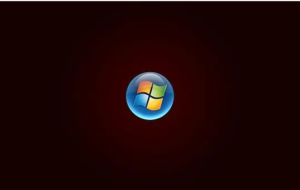

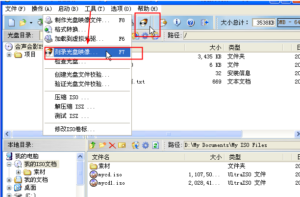
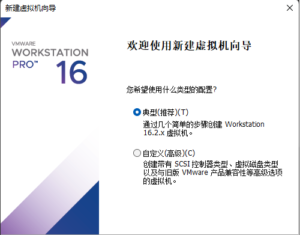




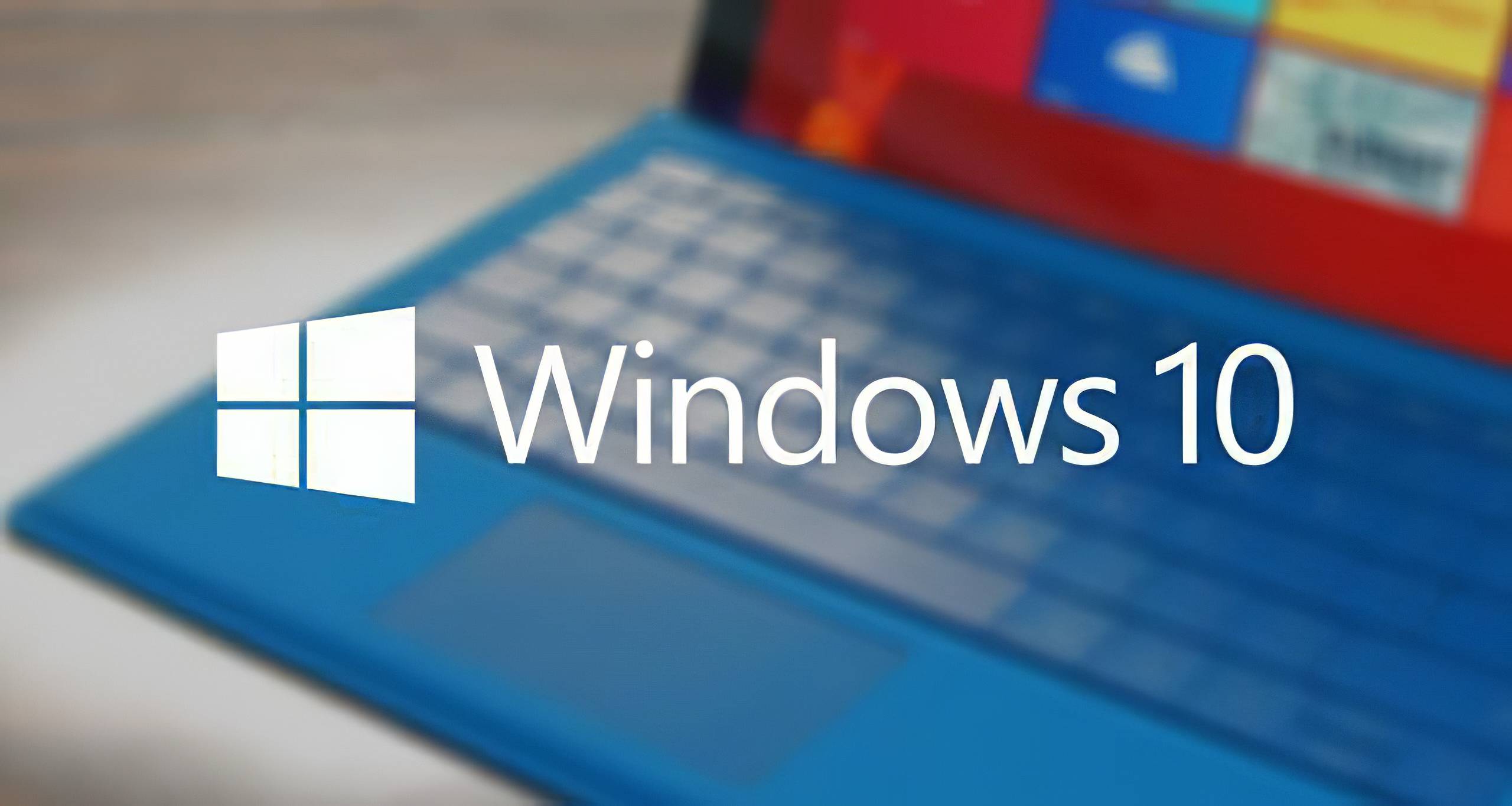


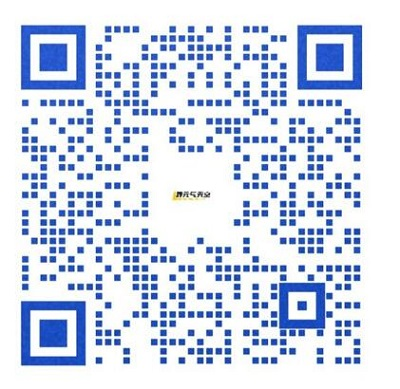
暂无评论内容